 Outros > Anexos
Outros > Anexos Outros > Anexos
Outros > AnexosAcesso ao módulo de Anexos
Para acessar a janela de Anexos basta clicar no botão de anexos presente na barra de ferramentas (Figura 1) das janelas de cadastro de Condomínio, Economia, Imóvel, Contrato de Locação, Contrato de Administração e Interessados.

Tela de Anexos
A tela de anexos possui uma aba de Pesquisa, onde se pode localizar anexos de acordo com os critérios de pesquisa escolhidos. E uma outra aba de Edição onde se pode cadastrar os dados e vincular um ou mais arquivos ao anexo.

Figura 2 Tela de Anexo
Vinculando arquivos de imagem ao Anexo
Para vincular um ou mais arquivos de imagens (arquivos Jpeg) ao cadastro de anexo altere o tipo para Imagem no campo Tipo na aba de Edição.
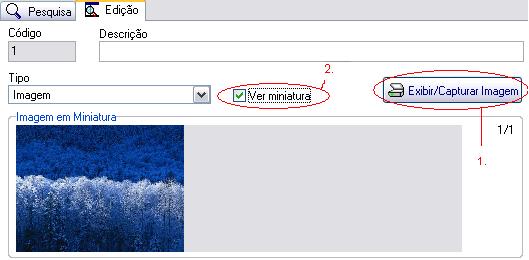
Figura 3 Tela de Anexo Imagens.
Item 1 Figura 2: Para vincular um ou mais arquivos de imagem ao anexo deve-se clicar no botão Exibir/Capturar imagem para abrir a tela de Exibição/Captura de imagem.
Item 2 Figura 2: Para visualizar automaticamente a imagem ao carregar os dados do anexo deve-se selecionar a opção Ver miniatura. Por padrão ela vem desabilitada para não onerar a pesquisa e consulta de anexos.
Na tela de Exibição/Captura da Imagem do Anexos (Figura 3) pode-se visualizar, capturar e importar arquivos de imagem de anexo.
Observação: Somente serão importadas imagens no formato JPEG (arquivos jpg).
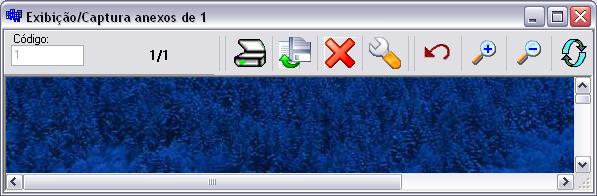
Figura 4 Tela de Exibição/Captura da Imagem do Anexos.
Vinculando arquivos de documento ao Anexo
Para vincular um ou mais arquivos de documento ao cadastro de anexo altere o tipo para Documento no campo Tipo na aba de Edição.
Observações importantes:
Os formatos de arquivos aceitos são: DOC (Microsoft Word), ODT (OpenOffice), PDF (Portable Document Format), EML (Eletronic mail ThunderBird e Outlook Express) e ZIP/RAR (Arquivos compactados).
Podem ser armazenados vários arquivos de documento por cadastro de anexo.
Edição de documentos através do Sistema Imobiliar :
Formato ODT: só funciona apartir da versão 3.0 ou superior do OpenOffice.
Formato EML: testado apenas no ThunderBird e Outlook Express.
Formato ZIP/RAR: testado apenas com WinRar.3.80.
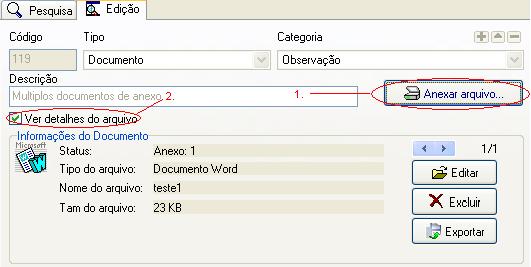
Figura 5 Tela de Anexo Documentos
Item 1 Figura 2: Para vincular o arquivo de documento ao anexo deve-se clicar no botão Anexar arquivo para abrir a caixa de diálogo para selecionar o arquivo desejado.
Item 2 Figura 2: Para visualizar as informações dos arquivos de documento anexados ao cadastro deve-se selecionar a opção Ver detalhes do arquivo. Por padrão, ele vem desabilitado para não onerar a consulta de anexos.
Para editar o documento anexado pode-se clicar no botão Editar que está dentro do painel de Informações do Documento. O Imobiliar abrirá o documento associado com o programa instalado no seu sistema operacional, que pode ser o Microsoft Word, OpenOffice, Acrobat Reader, Thunderbird, etc...
Para excluir o arquivo vinculando do cadastro clique no botão Excluir que está dentro do painel de Informações do Documento.
Para exportar o arquivo vinculando do cadastro clique no botão Exportar que está dentro do painel de Informações do Documento e selecione o local e nome do arquivo que será exportado.
Configurando permissões de acesso para os Anexos
Para configurar as permissões de acesso de anexo nas telas de Condomínio, Economia, Imóvel, Contrato de Locação e Contrato de Administração acesse os seguintes itens da tela de permissões de acesso:
Condomínio: Condomínio > Cadastro > Condomínios > Anexos.
Economias: Condomínio > Cadastro > Economias > Anexos.
Imóvel: Locação > Cadastro > Imóveis > Anexos.
Contrato de Locação: Locação > Cadastro > Contratos de Locação > Anexos.
Contrato de Administração: Locação > Cadastro > Contratos de Administração > Anexos.
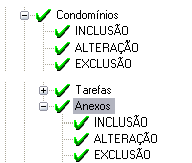
Figura 6 - Itens de permissão de acesso de Anexos
Itens de permissões de acesso de Anexos:
Item Anexos: Habilita/desabilita o botão de anexo nas telas que possuem o cadastro de anexo.
INCLUSÃO: Habilita/desabilita a inclusão de cadastros de anexo.
ALTERAÇÃO: Habilita/desabilita a alteração de cadastros de anexo.
EXCLUSÃO: Habilita/desabilita a exclusão de cadastros de anexo.
Categorias: Habilita/desabilita inclusão, alteração e exclusão de categorias de anexos.
Abrir Anexo: Habilita/desabilita a permissão para abrir os arquivos anexados.
Exclusão de Anexo: Habilita/desabilita permissão para remover os aquivos de anexo.
Exportação de Anexo: Habilita/desabilita permissão para salvar os aquivos de anexo localmente.
Edição de Documento: Habilita/desabilita permissão para editar o documento através do Imobiliar.
Cadastrando categorias de anexo
Pode-se criar/alterar/excluir categorias de anexo na Tela de Anexos caso haja necessidade no momento da criação/alteração de um anexo através do conjuntos de botões acima da caixa de seleção de categoria (Figura 5).

Figura 7 Botões de cadastro de categorias na tela de anexo.
Criando uma categoria: Clique no botão de adicionar e digite a descrição da nova categoria na tela de Cadastro de Categoria de Anexos (Figura 6).
Alterando uma categoria: Clique no botão editar e altere a descrição dessa categoria na tela de Cadastro de Categoria de Anexos (Figura 6).

Figura 8 - Tela de Cadastro de Categoria
Excluindo uma categoria: Selecione a categoria que deseja remover e clique no botão excluir na barra de ferramentas de categoria.
Observação: Cada categoria cadastrada fica vinculada apenas com a sua origem (Condomínio, Economia, Imóvel, Contrato de Locação ou Contrato de Administração) no momento do cadastramento. Por exemplo, se for criada uma nova categoria para um anexo de um Contrato de Administração essa categoria será especifica para a origem Contrato de Administração.